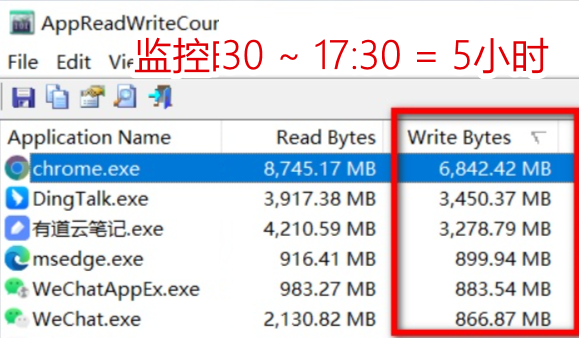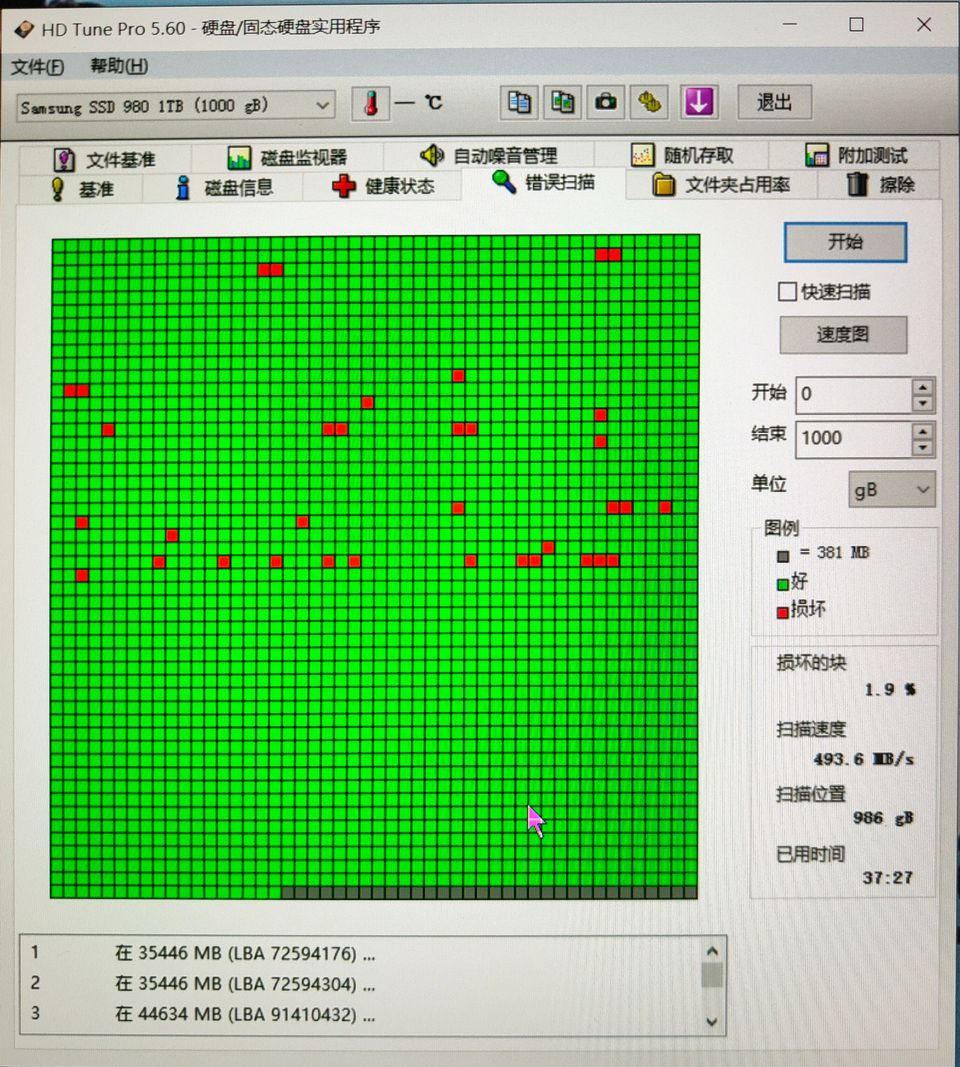win10:解决覆盖安装无法识别系统的问题
微软的官方解答有个垃圾天天复制粘贴
1.chkdsk /F
2.sfc /scannow
来解决所有问题,要你何用,弄个自动回复不是比你更省事?
以下为提出问题的用户较真挖掘后自己解决问题的方法:
再次恶意的祝福微软早完,并且再次提高了去研究Linux安装到笔记本做主力系统的兴趣
=≠=
海东周回复日期 2017/04/18
2017/02/20 中对 Yujun_Fu 文章的回复
今天无意中给家中的电脑安装双系统发现了导致不能识别当前系统的原因,之所以会报不能此电脑是否运行的系统,是因为运行msconfig,在引导页中是空白的,看不到引导的系统(但是电脑是正常可以开机的。)。
如果有人一样是这个提示的话,可以在运行msconfig 打开引导页,看是否能看到有东西。
下面说下我的解决办法。因为我的磁盘是GPT格式的,也就是通过UEFI+GPT启动的,在GPT下磁盘是没有活动不活动分区的,网上很多说的什么激活系统分区是只针对GPT的。
我分析到,既然UEFI+GPT启动出现了这个问题,那么通过legacy+MBR启动呢,之后就开始操作。
首先用u盘做了一个系统盘win PE(我使用的是U大师):
1,开机进PE,打开DiskGenius工具,找到系统盘,我的c盘的前面还有3个隐藏磁盘,统统删除
2,右键选择磁盘,转换磁盘为MBR格式,别忘记了保存更改。
3,在右键,将系统盘激活为活动分区(MBR下是需要有活动分区才能正常启动,有且只能有一个活动分区,注意。)
4,使用PE的引导修复工具(PE自带的NTBOOTautofix,我自己下载的没好使)选择c盘(注意看下是不是c盘,因为进PE有可能不一样),再修复引导。
5,重启电脑,就会使用legacy模式启动
进电脑后,在运行msconfig,打开引导页,发现有记录了。
然后使用最新的win10 1703 镜像升级成功。
(最后,系统盘前面会有未分配的很小的空间,不会有任何影响,如果是强迫症的话,可以用DiskGenius调整分区大小,加到c盘中,不建议操作,有一定风险。)
以上操作仅在本人出问题的笔记本上操作有效,不代表其他电脑 也可以正常操作,概不负责,请注意数据备份。